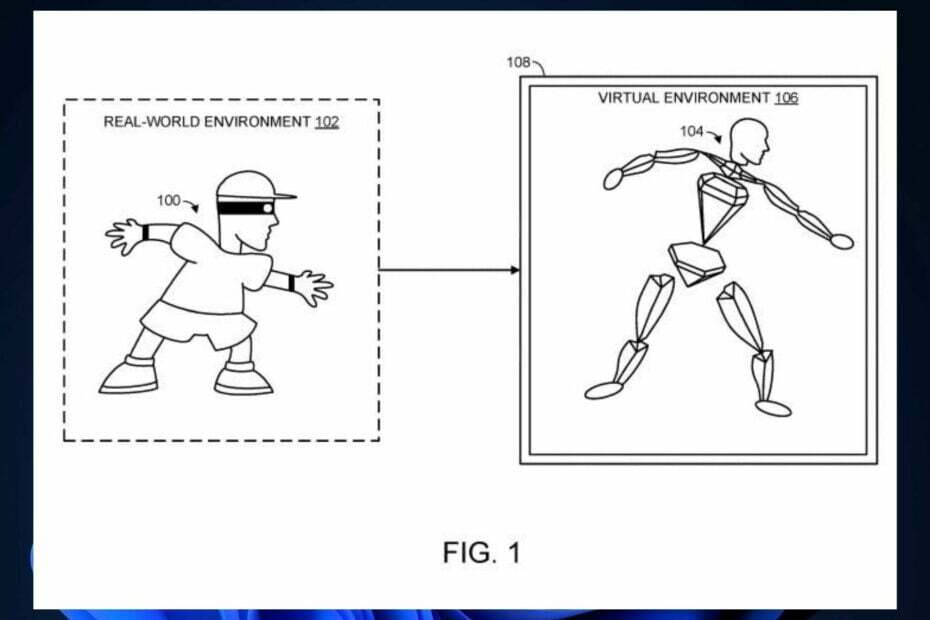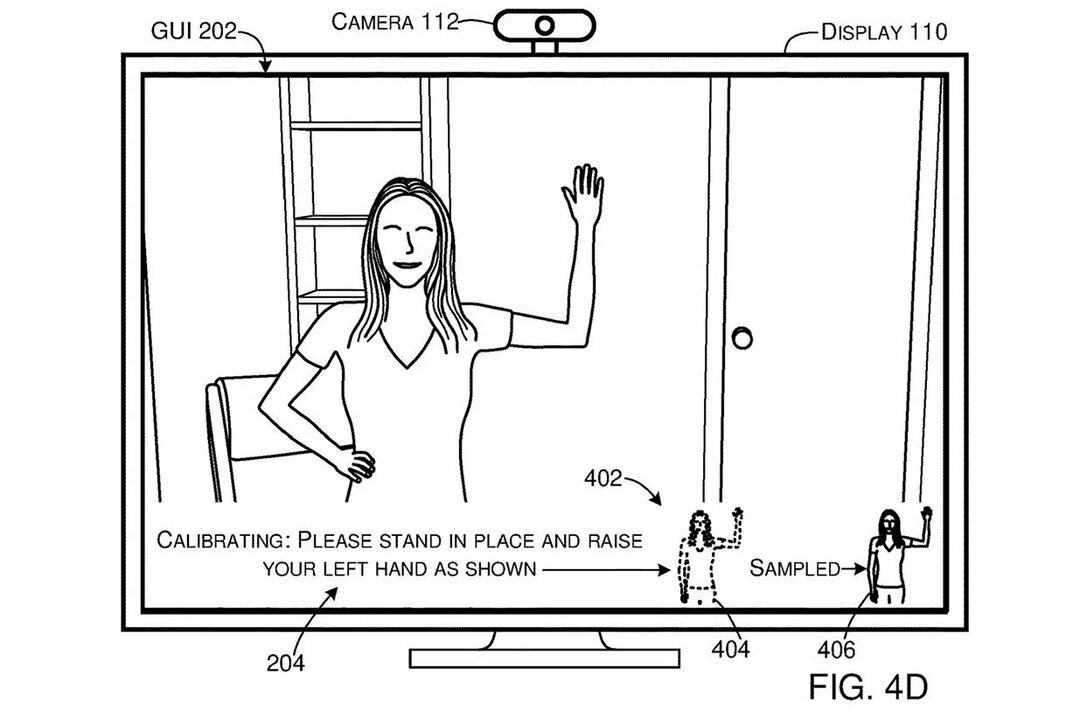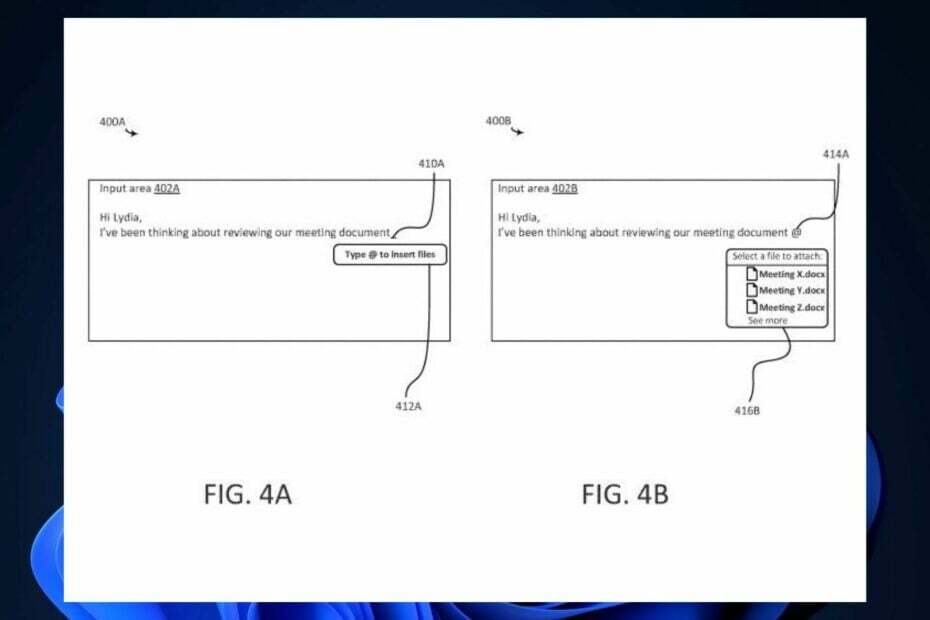Sus extensiones podrían ser la causa de este error
- Microsoft Edge es el navegador predeterminado que viene con el sistema operativo Windows, lo que significa que es uno de los navegadores más populares.
- Desafortunadamente, al igual que cualquier otra aplicación de software, Microsoft Edge encuentra un par de errores.
- Los usuarios pueden resolver cualquier error, como el error de restauración de archivos, por su cuenta sin ningún problema.

¡Te mereces un navegador mejor! 350 millones de personas usan Opera diariamente, una experiencia de navegación completa que viene con varios paquetes integrados, consumo de recursos mejorado y un gran diseño.Esto es lo que Opera puede hacer:
- Fácil migración: use el asistente de Opera para transferir datos existentes, como marcadores, contraseñas, etc.
- Optimice el uso de recursos: su memoria RAM se usa de manera más eficiente que Chrome
- Privacidad mejorada: VPN gratuita e ilimitada integrada
- Sin anuncios: el bloqueador de anuncios incorporado acelera la carga de páginas y protege contra la minería de datos
- Descargar Ópera
Borde de Microsoft es el navegador predeterminado preestablecido que viene instalado en los dispositivos Windows. Esto significa que casi todos los usuarios de Windows lo han usado en algún momento de sus vidas. Sin embargo, algunos usuarios informaron que encontraron un error de restauración de archivo de Microsoft Edge al usar el navegador.
Afortunadamente, este error se puede solucionar. No tiene que buscar ayuda externa ni seguir moviéndose de una guía en línea a otra cuando intente corregir este error. Pero antes de las correcciones, ¿sabe por qué ocurre este error?
¿Por qué falla la restauración de mi archivo en Microsoft Edge?
Hay muchas razones que pueden conducir al error de restauración de archivos en Microsoft Edge. Algunos de ellos incluyen el uso de extensiones de Microsoft Edge desactualizadas, ejecutar varias o demasiadas páginas web al mismo tiempo y visitar sitios web no compatibles.
La configuración incorrecta de Internet, así como la falta de espacio libre en dispositivos iOS, Android, Mac y Windows, también pueden provocar este error o incluso una serie de otros errores comunes con Microsoft Edge.
Además del error de restauración de archivos, también puede experimentar otros errores con Microsoft Edge que no responde o no se abre con versiones anteriores del navegador Microsoft Edge.
Afortunadamente, puede corregir estos errores fácilmente sin ningún problema. Además, puedes seguir estos consejos y trucos para aprovechar al máximo Microsoft Edge.
Consejo rapido:
Cambie la sesión a un navegador diferente para evitar esta situación problemática. La mejor alternativa es el navegador Opera. Responde con una VPN integrada y ofrece una mejor gestión de datos para sus archivos.
Además, después de instalar Opera, se le pedirá que transfiera los marcadores guardados, las contraseñas y otras extensiones de Edge que tenga actualmente. No pierdas nada, gana todo lo demás.

Ópera
No te costará ni un centavo tener una mejor experiencia de navegación.
¿Cómo puedo corregir el error de restauración de archivos en Microsoft Edge?
1. Limpia la caché de Edge y reinicia el navegador
- Inicie Microsoft Edge y haga clic en los tres puntos en la esquina superior derecha.

- En el menú desplegable, desplácese hacia abajo y luego haga clic en Configuración.

- Seleccione las Cookies y los permisos del sitio en el panel lateral izquierdo.

- Haga clic en Administrar y eliminar cookies y datos del sitio.

- Seleccione Ver todas las cookies y datos del sitio.

- Haga clic en Eliminar todo en la parte superior.

2. Reparar Microsoft Edge
- Haga clic derecho en el botón de inicio en Windows y luego seleccione Aplicaciones y características.

- Haga clic en Aplicaciones y características en el lado izquierdo y luego desplácese hacia abajo hasta Microsoft Edge.
- Haga clic en Microsoft Edge y seleccione Modificar.

3. Restablecer Microsoft Edge
- Inicie Microsoft Edge y haga clic en los tres puntos en la esquina superior derecha.

- Desplácese hacia abajo en el menú desplegable y luego haga clic en Configuración cerca de la parte inferior.

- Desplácese hacia abajo en el panel lateral izquierdo y luego seleccione Restablecer configuración.

- Haga clic en Restaurar la configuración a su valor predeterminado.

¿Puedo encontrar otros problemas con Microsoft Edge?
Al igual que cualquier otro producto de software o incluso navegador, también puede encontrar otros errores con Microsoft Edge.
Algunos de los problemas más comunes incluyen Borde corriendo lentamente y tiene problemas para cargar, Borde no cierra, Internet de Edge se corta con frecuencia o no se conecta, todas las páginas web tienen problemas y no se cargan, sus contraseñas no funcionan y Edge está atascado en un bucle infinito.
Puede solucionar estos problemas con las soluciones anteriores o utilizar las compartidas aquí. Si tiene alguna otra pregunta, déjela en la sección de comentarios a continuación.
 ¿Sigues teniendo problemas?Solucionarlos con esta herramienta:
¿Sigues teniendo problemas?Solucionarlos con esta herramienta:
- Descarga esta herramienta de reparación de PC calificado como Excelente en TrustPilot.com (la descarga comienza en esta página).
- Hacer clic Iniciar escaneo para encontrar problemas de Windows que podrían estar causando problemas en la PC.
- Hacer clic Repara todo para solucionar problemas con tecnologías patentadas (Descuento exclusivo para nuestros lectores).
Restoro ha sido descargado por 0 lectores este mes.